Windows hizmetlerinin nasıl devre dışı bırakılacağını bilmek, tüm Windows bilgisayar kullanıcılarının bilmesi gereken son derece kullanışlı ama şaşırtıcı derecede kolay bir iştir.
Windows 10 ve Windows 11 inanılmaz derecede verimli işletim sistemleri olsalar da yine de performans yavaşlaması yaşayabilirler. Özellikle hayati ama zahmetli görevlerle uğraşırken bilgisayarınızın en iyi performansı sağladığından emin olmanın bir yolu, gerekli olmayan tüm Windows 10 hizmetlerini devre dışı bırakmaktır.
Windows hizmetleri, diğer tüm araçların, uygulamaların ve yazılımların sorunsuz çalışmasını sağlamak için bir bilgisayarın genellikle arka planda çalıştırdığı küçük görevler ve programlardır. Bu, yazdırma işlerini bir yazıcıda bekletmek gibi basit işlerden ekranınızdaki çeşitli sensörleri izlemek gibi daha karmaşık işlere kadar her şeyi içerir.
Bu hizmetlerin birçoğu günlük hayatınız için çok önemlidir. Ancak diğerleri değil, yani bilgisayarınızın daha önemli görevlere ayırması gereken hayati kaynakları kullanıyorlar. Windows hizmetlerini devre dışı bırakmanın işe yaradığı yer burasıdır ve size tam olarak nasıl yapılacağını göstereceğiz.
Windows hizmetlerini neden devre dışı bırakmalıyım?
Ne kadar çok uygulama ve program yer kaplar ve bilgisayarınızın kaynaklarını kullanırsa, en iyi performansı göstermesi o kadar az olasıdır. Ancak, PC'nizin çalıştırdığı bazı Windows hizmetleri gerekli değildir; bu, günlük işlemleri kesintiye uğramadan devre dışı bırakılabilecekleri anlamına gelir.
Bu gerekli olmayan hizmetlerden bazılarını devre dışı bıraktığınızda, esas olarak kullandıkları RAM, CPU, önbellek alanı ve diğer sistem kaynaklarını boşaltmış olursunuz. Bilgisayarınız daha sonra bu kaynakları daha önemli veya zorlu görevlerde kullanabilir ve bu da performansını artırmasına olanak tanır.
Bilgisayarınızın en yüksek performansında kalmasının farklı yolları vardır, ancak Windows hizmetlerini devre dışı bırakmak, yapabileceğiniz en kolay yöntemlerden biridir. Bu nedenle, uygulamaları çalıştırmakta zorluk çekmeye, gecikmeye ve hatta daha yavaş çalışmaya başladığında, ilk deneyebileceğiniz şeylerden biri budur.
Bunun da ötesinde, bir Windows hizmetini devre dışı bırakmak, bilgisayarınızın yaşadığı bir sorunu veya sorunu gidermenize de yardımcı olabilir.
Hangi Windows hizmetlerini devre dışı bırakabilirsiniz?
Bir hizmeti devre dışı bırakmak kolay olsa da, devre dışı bıraktığınız şeyin önemli bir şey olmadığından emin olmalısınız. Aksi takdirde, sadece sorunlara neden olur.
Ancak bu, her şeye uyan tek bir liste değil. Bilgisayarınızın işlemlerini kesintiye uğratmadan veya hayati görevleri yapmanıza engel olmadan güvenle devre dışı bırakabileceğiniz Windows hizmetleri büyük ölçüde size ve tipik günlük ihtiyaçlarınıza bağlıdır. Bir ofis yöneticisinin veya yönetici asistanının devre dışı bırakabileceği, bir fotoğrafçının veya video düzenleyicinin devre dışı bırakmaması gereken hizmetler vardır. Benzer şekilde, tüm işlerini çevrimiçi yapan bir uzaktan çalışan, muhtemelen bir ailenin ev bilgisayarı için hayati olabilecek Windows 10 hizmetlerine ihtiyaç duymayacaktır.
İyi bir örnek, Yazdırma Biriktirici hizmetidir. Çoğunlukla dijital belgelere güvenen ve bilgisayarlarından düzenli olarak yazdırma yapmayan biri bunu devre dışı bırakabilir. Öte yandan, sık sık veya günlük olarak yazdıran birinin bu hizmetin etkinleştirilmesi ve çalışır durumda olması gerekir.
Bir hizmeti devre dışı bırakmadan önce, gerçekte ne yaptığını öğrenin. Bunu, Hizmetler penceresinde devre dışı bırakmak istediğiniz hizmete tıklayarak ve açıklamasını okuyarak nasıl yapabilirsiniz. Bu size ne yaptığı ve devre dışı bırakırsanız ne olacağı hakkında daha iyi bir fikir vermelidir.
Bir Windows hizmetini nasıl devre dışı bırakabilirim?
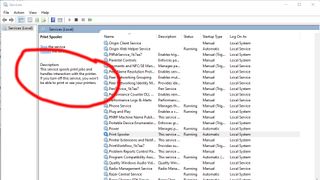
Bir Windows hizmetini devre dışı bırakmak kolaydır. Aşağıdaki basit adımları uygulamanız yeterlidir:
1. Windows Çalıştır İletişim Kutusunu açmak için Win + R tuşlarına basın.
2. Metin çubuğuna services.msc yazın ve ardından Tamam'a basın . Bu, Hizmetler penceresini açmalıdır.

3. Hizmetler penceresinde, hangilerinin devre dışı bırakılmasının güvenli olduğunu bulmak için farklı hizmetler arasında gezinebilir veya yalnızca PC'nizin çalışmasını durdurmak istediğinizi arayabilirsiniz.
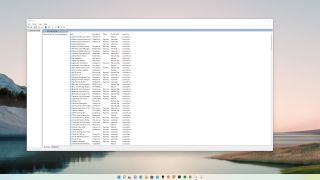
4. Devre dışı bırakmak istediğiniz hizmete sağ tıklayın ve Özellikler'i seçin. Daha küçük bir pencere açılmalıdır.
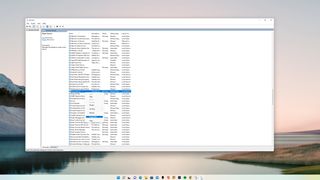
5. Hizmet durumu altında Durdur'a tıklayın.
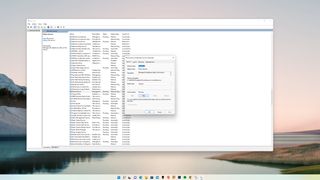
6. Başlangıç türü için açılan menüde Devre Dışı'nı seçin .
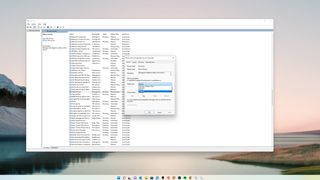
7. Uygula'yı ve ardından Tamam'ı tıklayın.